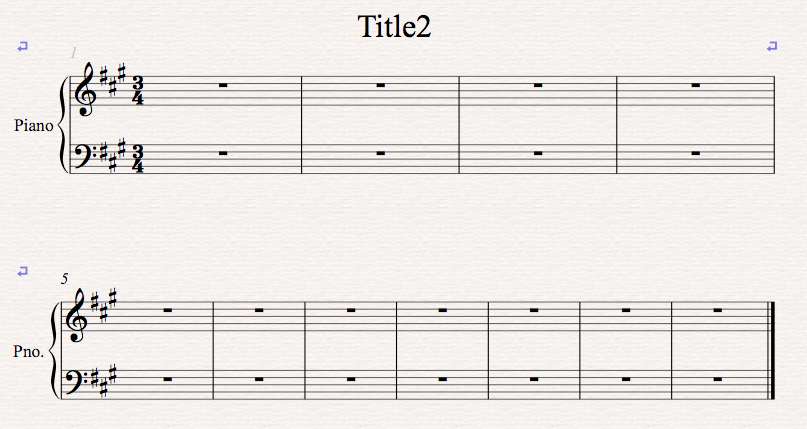ひとつのスコア内で複数の曲(楽章)を記譜する方法をご案内します。
※楽器編成は共通の場合です。
まず1曲目を通常通り作成します。1曲目が書き終わったら、最後の小節線を選択し、[レイアウト]>[大譜表の改行](または必要に応じて改ページ)します。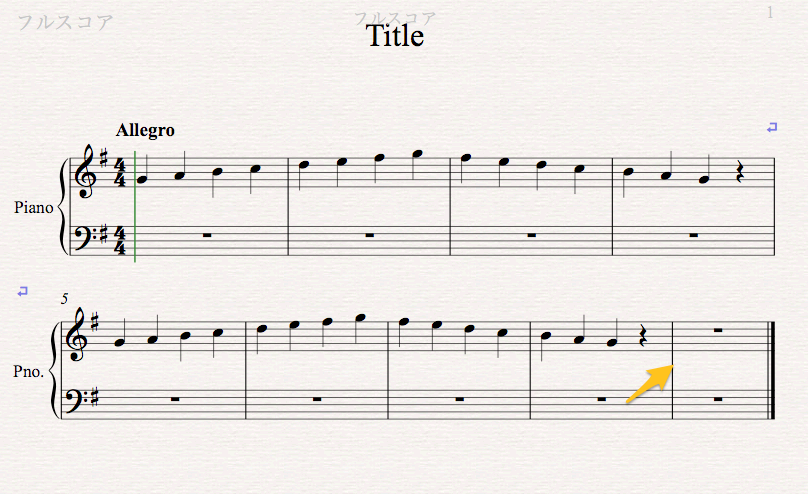
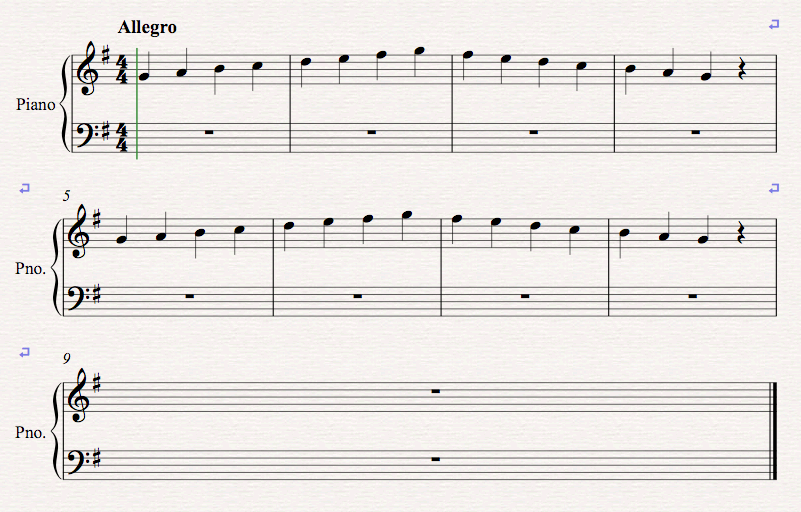
以下、必要に応じて作業を行ってください。
セクションを分割する
1曲目の終わりの小節線を選択し、[ホーム] > [インスペクター] の「小節」で「セクションの最後」にチェックを入れます。
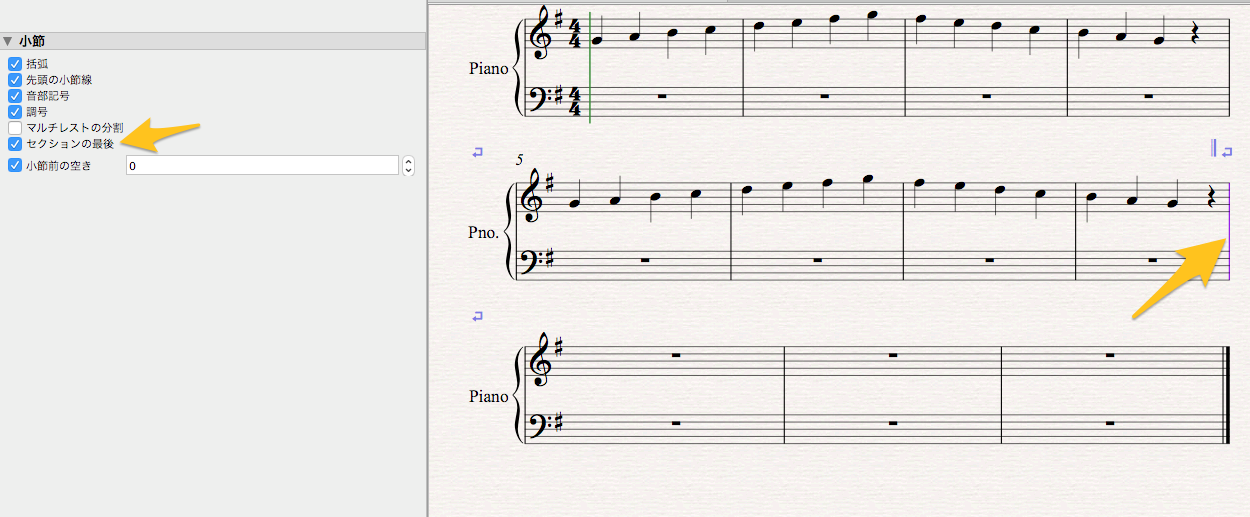 これによって、次の段は
これによって、次の段は
・楽器名がフル表示になる
・左側の空きスペースが1段目と同じになる
・冒頭の小節番号が表示されなくなる
になります。
2曲目の拍子記号を作成する
2曲目の拍子記号を作成します。1曲目の終わりに拍子記号の変更を表示したくない場合は、「前の段に拍子記号の変更を表示しない作成方法」の方法を利用して、拍子記号を作成します。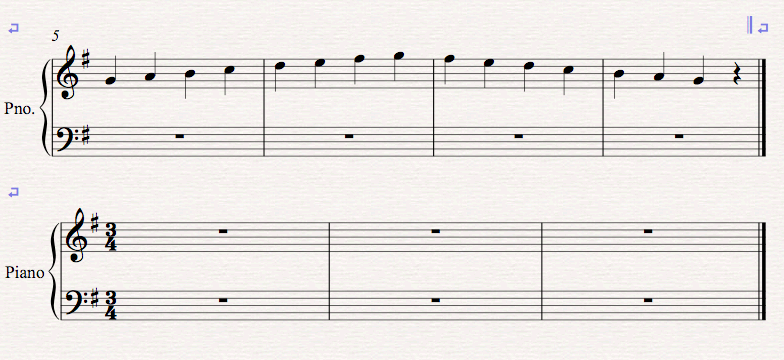
2曲目の調号を作成(変更)する
2曲目の調号を作成します。1曲目の終わりに調号の変更を表示したくない場合は、「前の段に調号の変更を表示しない作成方法」の方法を利用して、調号を作成します。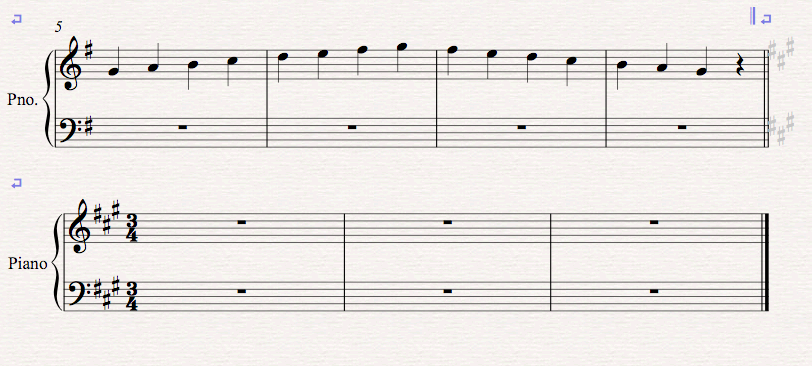
2曲目のテンポ記号などを設定する
テンポ記号の作成方法は通常と同じです。2曲目の1小節目、または1音目などを選択し、[テキスト] > [テンポ記号] などでテンポを設定します。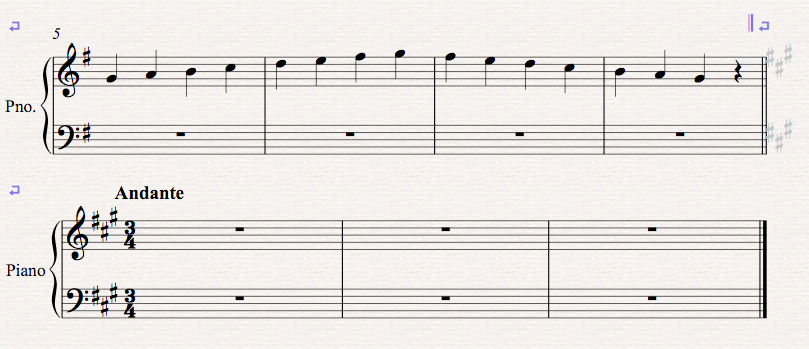
1曲目の終わりを終止線にする
1曲目の終わりの小節線を選択し、[記譜] > [小節線] > [終止線] を選択します。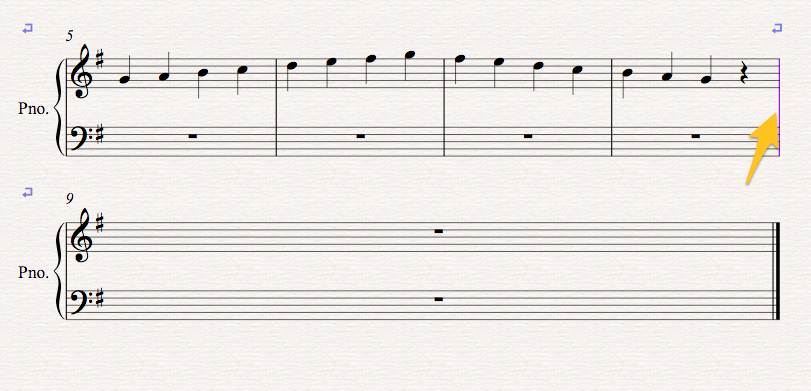
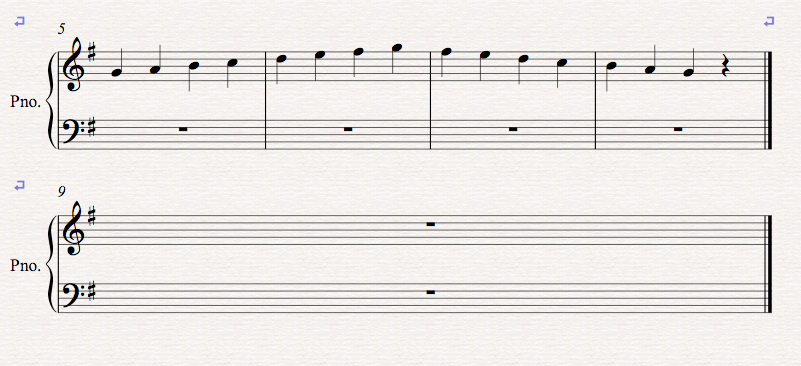
2曲目にタイトルを設定する
2曲目の先頭小節を選択し、[テキスト] > [タイトル] でタイトルを作成します。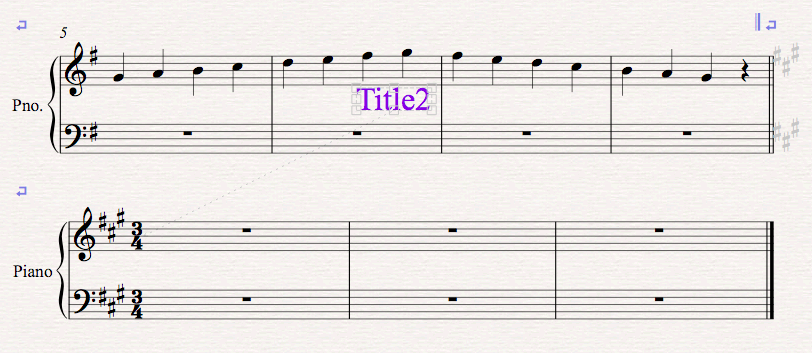
標準位置では前の段にかぶってしまう可能性があるので、タイトル位置をマウスで下に下げるか、2段目の先頭小節をマウスで選択し、下に下げてスペースをあけてください。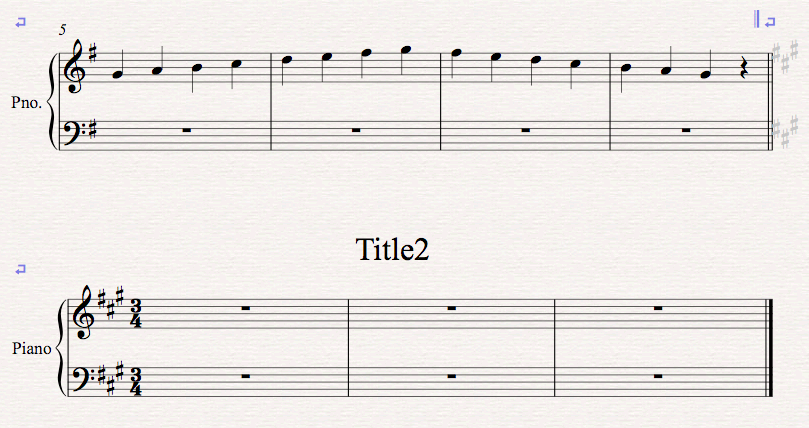
2曲目の小節番号を振り直す
上記の設定では、1曲目から続いた小節番号の設定になっています。2曲目の1小節目を再度小節番号1にしたい場合は、2曲目の1小節目を選択した状態で、[テキスト] > [小節番号の変更] (番号付け)を開きます。
「新しい小節番号」を選択し、「1」にします。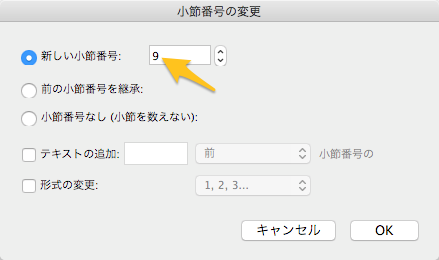
2曲目が1から始まります。1小節目の小節番号を非表示にする場合は、1の数字を右クリック(Control + クリック)し、表示/非表示>表示/非表示で非表示にしてください。